
Table des matières:
- Auteur John Day [email protected].
- Public 2024-01-30 09:08.
- Dernière modifié 2025-01-23 14:46.


Une station météo portable Arduino avec un écran LCD TFT et quelques capteurs.
Étape 1: L'histoire
Récemment, j'ai eu un peu de temps libre pour jouer avec Arduino.
J'ai trouvé un croquis sur internet il y a quelques mois avec un LCD TFT avec un capteur DHT et un RTC. Je l'ai donc câblé, j'ai apporté quelques modifications au croquis pour qu'il fonctionne. Après le téléchargement, cela fonctionnait terriblement !! Donc, après 4 heures, j'ai réalisé qu'il était inutile de souffrir avec. J'ai pensé que je ferais moi-même une station météo que j'utiliserais chez moi.
Commençons!
Étape 2: Pièces nécessaires



Les pièces nécessaires:
- Arduino uno ou Mega2560 (déjà eu)
- 2.4 tft lcd avec Ili932x ou 9341 IC (déjà eu)
- DHT11 (déjà eu)
- DS18b20 (déjà eu)
- Un capteur de lumière LDR 4 broches (analogique et numérique)
- Quelques fils de liaison (déjà eus)
- Arduino IDE et les bonnes bibliothèques
Donc, à ce moment-là, ce n'était pas un coût pour moi.
Étape 3: configuration du matériel

Eh bien, ce n'était pas grave. Les clones chinois d'Arduino ne sont pas toujours mauvais. Lorsque la carte a une deuxième ligne où vous pouvez souder les broches, cela fait un peu plus d'espace de déplacement avec le câblage.
J'ai donc soudé les broches dans le sens inverse (pour regarder vers le bas) pour faciliter le travail. Voir la photo.
En ce moment, nous avons 3 5V, 3 3,3 V et quelques broches GND.
Vous pouvez maintenant connecter plusieurs capteurs à la carte de cette façon.
Le capteur DHT est connecté au Digital 11.
Le capteur de température est connecté au Digital 10.
LDR est connecté à Analog 5.
Le numérique 12 et 13 est gratuit. Vous pouvez donc toujours ajouter 1 capteur si vous le souhaitez. (Je veux)
En raison de l'écran LCD, aucun capteur I2C ne peut être connecté à la carte. L'écran LCD a besoin de la broche A4 pour RESET.
Triste mais vrai.
Étape 4: Logiciel
Téléchargez les bibliothèques et le sketch.
Je télécharge les bibliothèques pour ce projet.
La bibliothèque SPFD5408 est très bonne pour piloter notre lcd 2.4 TFT, mais je pense qu'elle n'est bonne que pour ILI932X;9340; 9341 IC.
2019.01.05.!!
Une petite mise à jour ! Maintenant, l'Arduino affiche le point de rosée !
L'indice de chaleur est affiché à la fois Celsius et Fahrenheit.
2019.01.06!!
La version Mcufriend rapporte maintenant les valeurs au moniteur série.
Étape 5: Voyons ce que nous avons fait



Notre Arduino affiche les valeurs des capteurs avec un taux de mise à jour de 1000 ms.
Ce que l'on voit:
- La température du capteur DHT dans le compteur annulaire
- Humidité dans le coin supérieur droit
- Température du capteur DS18B20
- Indice de chaleur en Fahrenheit
- Intensité lumineuse en pourcentage (encore un peu buggy)
- Température en Fahrenheit
- Point de rosée en Celsius
- Calcul de l'humidité absolue
Mais! Nous avons encore 2 broches numériques libres, il y a donc encore de la place pour un peu d'amélioration pour maximiser les capacités de notre carte Arduino.
Je prévois quelques mises à niveau (et visuelles) de cette station météo dans un proche avenir pour la faire fonctionner et mieux paraître. Dès que j'ai assez de temps libre bien sûr……
La 3ème version est destinée aux écrans compatibles McuFriend. J'avais un écran de pilote IC 1580 et 5408 que je n'ai pas utilisé pendant près de 2 ans. J'ai donc fait quelques modifications pour travailler avec eux. J'ai téléchargé ma bibliothèque McuFriend modifiée.
Étape 6: Erreurs de compilation
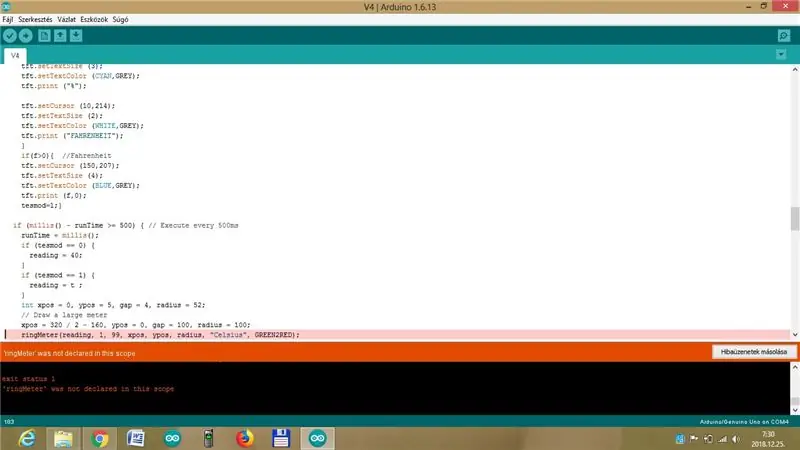
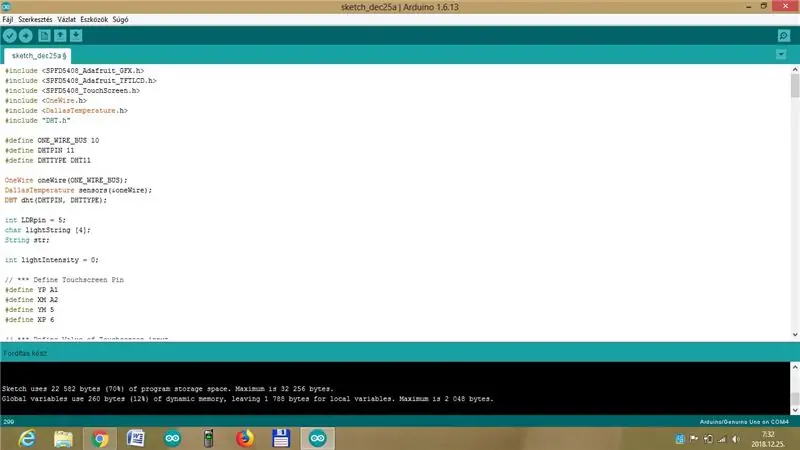
Récemment, j'ai des erreurs de compilation avec Arduino IDE (et pas seulement moi). C'est un problème récurrent.
Si vous rencontrez une erreur de compilation avec ce croquis, copiez-le dans une nouvelle fenêtre Arduino et réessayez.
Cela fonctionne pour moi, j'espère que cela fonctionnera pour vous aussi.
En raison de l'ESP Core, je suis toujours sur Arduino IDE 1.6.13.
Pourquoi ne pas mettre à niveau ? Tout simplement parce que cette version est très pratique pour moi.
Étape 7: terminé
Vous avez terminé.
Utilisez-le comme vous le souhaitez.
Merci d'avoir lu mon instructable.
Conseillé:
Station météo NaTaLia : Station météo à énergie solaire Arduino bien faite : 8 étapes (avec photos)

Station météo NaTaLia : Station météo à énergie solaire Arduino faite de la bonne manière : après 1 an de fonctionnement réussi sur 2 emplacements différents, je partage mes plans de projet de station météo à énergie solaire et j'explique comment elle a évolué en un système qui peut vraiment survivre sur une longue période périodes de l'énergie solaire. Si vous suivez
Arduino contrôlant plusieurs capteurs P.I.R sur le même bord : 3 étapes

Arduino contrôlant plusieurs capteurs PIR sur le même bord : aujourd'hui, je vais vous expliquer comment connecter plusieurs capteurs PIR avec un seul Arduino Bord > ici, j'ai également utilisé un module de relais à 4 canaux pour des fonctionnalités supplémentaires.ARDUINO + module de relais à 4 canaux + capteur à 4 PIR (OU vous pouvez utiliser autant de broches sur votre arduin
CONNEXION DE PLUSIEURS CAPTEURS À UN PORT SÉRIE ARDUINO UNO : 4 étapes

CONNEXION DE PLUSIEURS CAPTEURS À UN PORT SÉRIE ARDUINO UNO : Dans ce didacticiel, nous allons étendre un seul port série Arduino UNO UART (Rx/Tx) afin que plusieurs capteurs Atlas puissent être connectés. L'extension est effectuée à l'aide d'une carte d'extension de port série 8:1. Le port de l'Arduino est lié à l'expandeur après whi
CONNEXION DE PLUSIEURS CAPTEURS À RASPBERRY PI : 6 étapes (avec photos)

CONNEXION DE PLUSIEURS CAPTEURS À RASPBERRY PI : Dans ce projet, nous allons connecter trois des capteurs EZO d'Atlas Scientific (pH, oxygène dissous et température) à un Raspberry Pi 3B+. Au lieu de câbler les circuits au Raspberry Pi, nous utiliserons le shield Tentacle T3 de Whitebox Labs. T
Thermomètre avec couleur relative à la température sur un écran TFT 2" et plusieurs capteurs : 5 étapes

Thermomètre avec température relative couleur sur un écran TFT 2" et plusieurs capteurs : j'ai fait un affichage montrant les mesures de plusieurs capteurs de température. Ce qui est cool, c'est que la couleur des valeurs change avec la température :> 75 degrés Celsius = ROUGE> 60 > 75 = ORANGE> 40 < 60 = JAUNE> 30 < 40
